Emojien suosio on kasvussa. Jotkut työpöydän viestipalvelut sisältävät emoji-gallerian, josta voit valita viestiin lisättävän emojin. Mutta kaikilla palveluilla ei ole emojiluetteloa, eivätkä kaikki verkkosivustot näytä hymiöitä oikein. Jos käyttämäsi palvelu ei tarjoa emojiluetteloa tai emojit eivät näy verkkosivuilla, käytä kolmannen osapuolen palveluita emojien lähettämiseen viestissä ja muunna verkkosivustojen ontot laatikot hymiöiksi.
Emojien käyttäminen Messages for the Webissä
Jos sinulla on Android-puhelin, ota Messages for the web käyttöön lähettääksesi tekstiviestejä tietokoneeltasi. Tavallisten tekstiviestien lisäksi verkkokäyttöliittymä sisältää emoji-gallerian, jonka avulla voit lähettää hymiöitä tietokoneeltasi mihin tahansa puhelimeen.
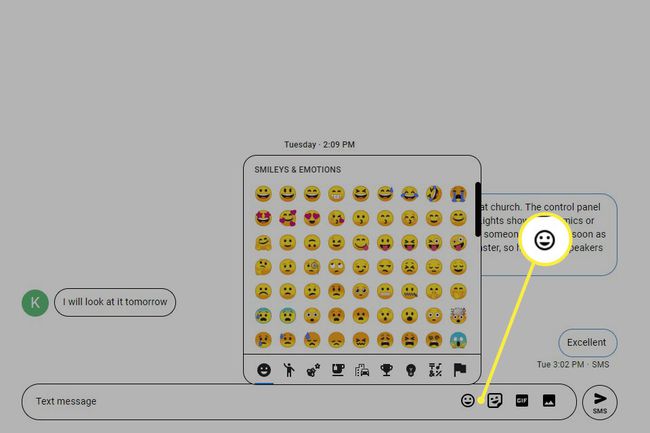
Messages for the web näyttää myös sinulle lähetetyt emojit ja korvaa tyhjät laatikot vastaavilla hymiöillä.
Etsi Emoji-painike
Monet web-pohjaiset viestit ja työpöytäpohjaiset SMS-alustat tukevat hymiöitä. Twitter on esimerkki siitä. Aikaisemmin emojin lisääminen twiittiin vaati iEmojin kaltaisen palvelun. Twitter sisältää nyt emoji-gallerian. Jos haluat lisätä emojin twiittiin, valitse näky -kuvaketta twiitissä avataksesi emoji-gallerian.
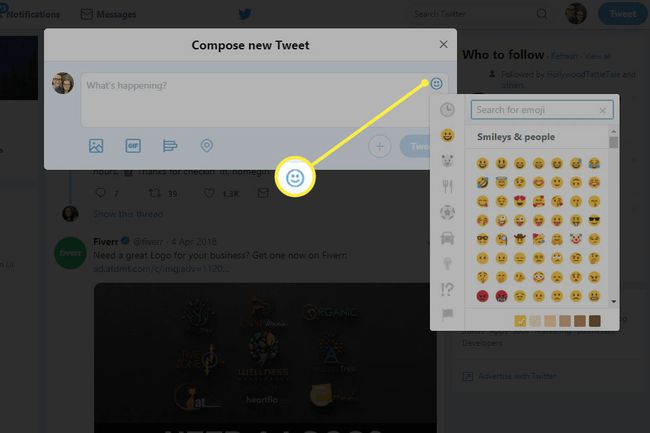
Facebookissa ja Messengerissä on emoji-gallerioita, jotka tekevät hymiöiden lähettämisestä Facebookin kautta erittäin helppoa. Sinun ei tarvitse käyttää näitä emoji-gallerioita. Voit kopioida emojin ja liittää sen Facebook- tai Messenger-viestiin kolmannen osapuolen palvelulla.
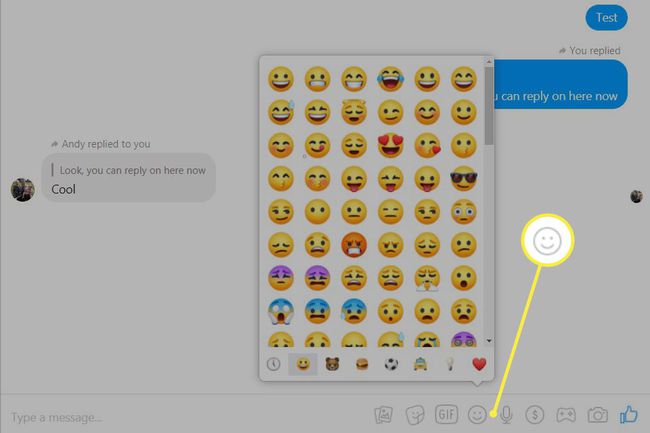
Myös muut online-tekstiviestit, kuten WhatsApp Web ja Skype for Web, tukevat hymiöitä, joten voit lähettää hymiöitä tietokoneeltasi ja tarkastella sinulle lähetettyjä hymiöitä. Sähköpostipalveluntarjoajasi voi tarjota emoji-tukea. Jos haluat esimerkiksi avata emoji-gallerian Gmailissa, kirjoita uusi viesti ja valitse näky -kuvaketta alatyökalupalkissa.
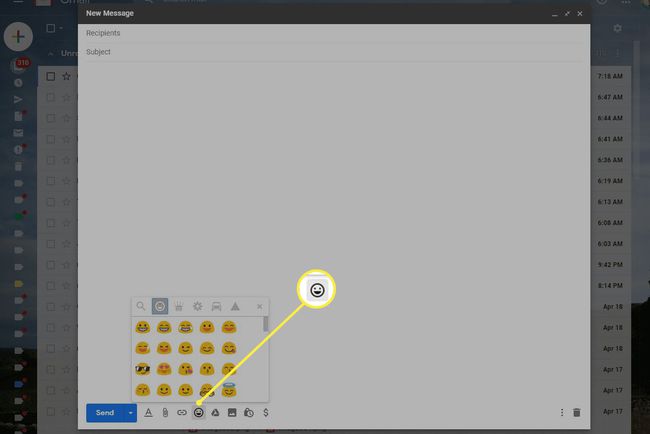
Asenna Emoji-laajennus verkkoselaimeen
Jos verkkosivusto tai viestipalvelu ei tue hymiöitä, näet verkkosivulla emojin sijasta onton laatikon, etkä löydä emoji-galleriaa viestipalvelusta. Käytä verkkoselainlaajennusta saadaksesi emojit tietokoneellesi. Jotkut laajennukset näyttävät hymiöitä sellaisina kuin ne näkyvät mobiililaitteissa, ja toiset tarjoavat emoji-gallerian. Google Chromen Chromoji havaitsee ontot laatikot verkkosivuilla ja korvaa nämä laatikot emoji-kuvakkeella. Chromojissa on myös työkalupalkin painike, jolla voit kirjoittaa emoji-merkkejä. Emojify on samanlainen laajennus.
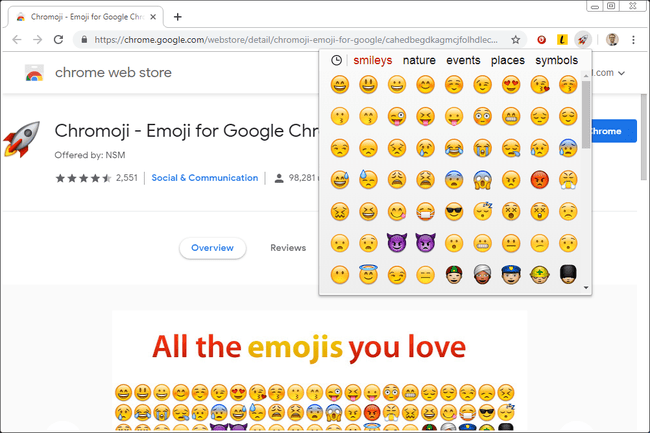
Käytä Firefox-selaimessa Emoji-näppäimistöä liittääksesi hymiöitä tekstiruutuihin. Se toimii sähköpostien, viestien ja muun tyyppisten tekstiruutujen kanssa. Asenna Emoji Cheatsheet korvataksesi Unicode-emojit niiden tavallisilla kuvilla Firefoxissa. Siirry Safarissa ja useimmissa Macin sovelluksissa kohtaan muokata † Emojit ja symbolit käyttääksesi emojia sosiaalisissa verkostoitumissivustoissa ja Mac-sähköposteissa, kansioissa, yhteystiedoissa, kalenterissa ja muissa. Saat lisätietoja emojista käymällä Emojipediassa löytääksesi emoji-luokat, niiden merkitykset ja erilaiset kuvien tulkinnat alustoittain (Apple, Google, Microsoft, HTC, Twitter tai Messenger).
